Cómo bloquear la dirección de correo electrónico de los mensajes
El servicio iMessage impulsa Mensajes, la aplicación de mensajería predeterminada de Apple. Junto con varias características y adiciones a lo largo del año, la aplicación Mensajes continúa teniendo algunas molestias menores: mensajes de spam. Además de los números, las personas también terminan usando el correo electrónico para enviar spam.
Estos molestos correos electrónicos no deseados pueden provenir no solo de números desconocidos sino también de correos electrónicos desconocidos. Pero ya no tiene que preocuparse porque esta guía lo ayudará a bloquear fácilmente las direcciones de correo electrónico no deseadas de iMessage. Los pasos mencionados en esta guía lo ayudarán permanentemente a solucionar el problema.
Activar filtro de spam
En primer lugar, nos gustaría aconsejarle que habilite el filtrado de mensajes en su iPhone. Aquí hay pasos fáciles para hacer lo mismo.
 Cómo Crear Un Código QR En 7 Sencillos Pasos
Cómo Crear Un Código QR En 7 Sencillos PasosPaso 1: Presiona el ícono de Configuración.
2do paso: Desplácese hacia abajo y toque Mensajes.
 No Hay Altavoces Ni Auriculares Conectados: Métodos Para Solucionarlo
No Hay Altavoces Ni Auriculares Conectados: Métodos Para SolucionarloPaso 3: Desplácese hacia abajo y toque Desconocido y Spam.
Paso 4: Asegúrese de que la opción Filtrar remitentes desconocidos esté habilitada.
 Cómo Recuperar La Contraseña De Windows 10
Cómo Recuperar La Contraseña De Windows 10Todos sus mensajes de direcciones de correo electrónico desconocidas están en un solo lugar en la aplicación Mensajes. Esto le ayudará a separar los remitentes conocidos.
Para bloquear una dirección de correo electrónico en iMessage, hay dos formas sencillas.
1. Usando la aplicación de mensajería
El primer método es utilizar la propia aplicación Mensajes para bloquear las direcciones de correo electrónico. Esto significa que nadie puede usar una dirección de correo electrónico para enviar spam a sus mensajes.
Paso 1: Abra la aplicación Mensajes.
 SpyHunter 5. Usabilidad, Efectividad Y Confiabilidad
SpyHunter 5. Usabilidad, Efectividad Y Confiabilidad2do paso: Elija la opción Filtros en la esquina superior izquierda.
Paso 3: Toque el menú Remitentes desconocidos.
 Los 7 Mejores AntiMalware Para Windows
Los 7 Mejores AntiMalware Para WindowsPaso 4: En la lista de remitentes desconocidos, seleccione la dirección de correo electrónico que desea bloquear.
Paso 5: Toque la ID de correo electrónico que se muestra en la parte superior.
 Cómo Activar Windows Defender Directiva De Grupo
Cómo Activar Windows Defender Directiva De GrupoPaso 6: Presiona el ícono de información ubicado en la esquina superior derecha.
Paso 7: Desplácese hacia abajo y seleccione la opción Bloquear a esta persona que llama presentada en texto de color rojo.
Ha bloqueado con éxito la dirección de correo electrónico para que no deje caer o envíe spam a su aplicación de mensajería.
2. Usando la aplicación Configuración
La segunda forma de bloquear direcciones de correo electrónico en Mensajes es usar algunas opciones presentes en la aplicación Configuración. Pero antes de eso, debe asegurarse de guardar esa dirección de correo electrónico como contacto.
Paso 1: Abra la aplicación Mensajes nuevamente y toque la dirección de correo electrónico que desea bloquear.
2do paso: Toque la ID de correo electrónico que se muestra en la parte superior.
Paso 3: Toque la opción Crear nuevo contacto para guardar la dirección de correo electrónico.
Paso 4: Cierre la aplicación Mensajes y regrese a la página de inicio.
Paso 5: Presiona el ícono de Configuración.
Paso 6: Desplácese hacia abajo y toque Mensajes.
Paso 7: Desplácese hacia abajo y toque la opción Contactos bloqueados.
Paso 8: Toque en la opción Agregar nuevo.
Paso 9: Busque el nombre del contacto que utilizó para registrar la dirección de correo electrónico desconocida.
Paso 10: Toca el nombre de ese contacto.
Ha agregado correctamente la dirección de correo electrónico en el menú Contactos bloqueados. Puede agregar muchas más direcciones de correo electrónico siguiendo los pasos anteriores. Pero nunca debe olvidar que este paso incluye guardar estas direcciones de correo electrónico como contactos.
Activar filtro SMS
También recomendamos habilitar el filtro de SMS en su aplicación de mensajería. Esto lo ayudará a comprender mejor la categoría de mensajes que recibe, como transacciones y promociones. El filtro de SMS se puede activar siguiendo unos sencillos pasos.
Paso 1: Presiona el ícono de Configuración.
2do paso: Desplácese hacia abajo y toque la opción Mensajes.
Paso 3: Desplácese hacia abajo y toque la opción Desconocido y Spam.
Paso 4: En el menú Filtrado de SMS, elija Filtro de SMS.
También puede seleccionar otras aplicaciones descargadas como Truecaller para filtrar sus mensajes. Puede agregar otras aplicaciones para filtrar sus mensajes.
Estos pasos asegurarán que su experiencia de mensajería no se arruine.
Di adiós a las direcciones de correo electrónico no deseadas
Esta fue una guía rápida y fácil que lo ayudará a bloquear todas las direcciones de correo electrónico innecesarias y no deseadas en iMessage. Asegúrese de estar utilizando la última versión de iOS para realizar estos ajustes. De cualquier manera, le recomendamos que actualice su software regularmente para obtener las mejores funciones y las últimas actualizaciones de seguridad para su dispositivo. Esto conducirá a una mejor experiencia general del usuario en su iPhone.
Si quieres conocer otros artículos parecidos a Cómo bloquear la dirección de correo electrónico de los mensajes puedes visitar la categoría Informática.

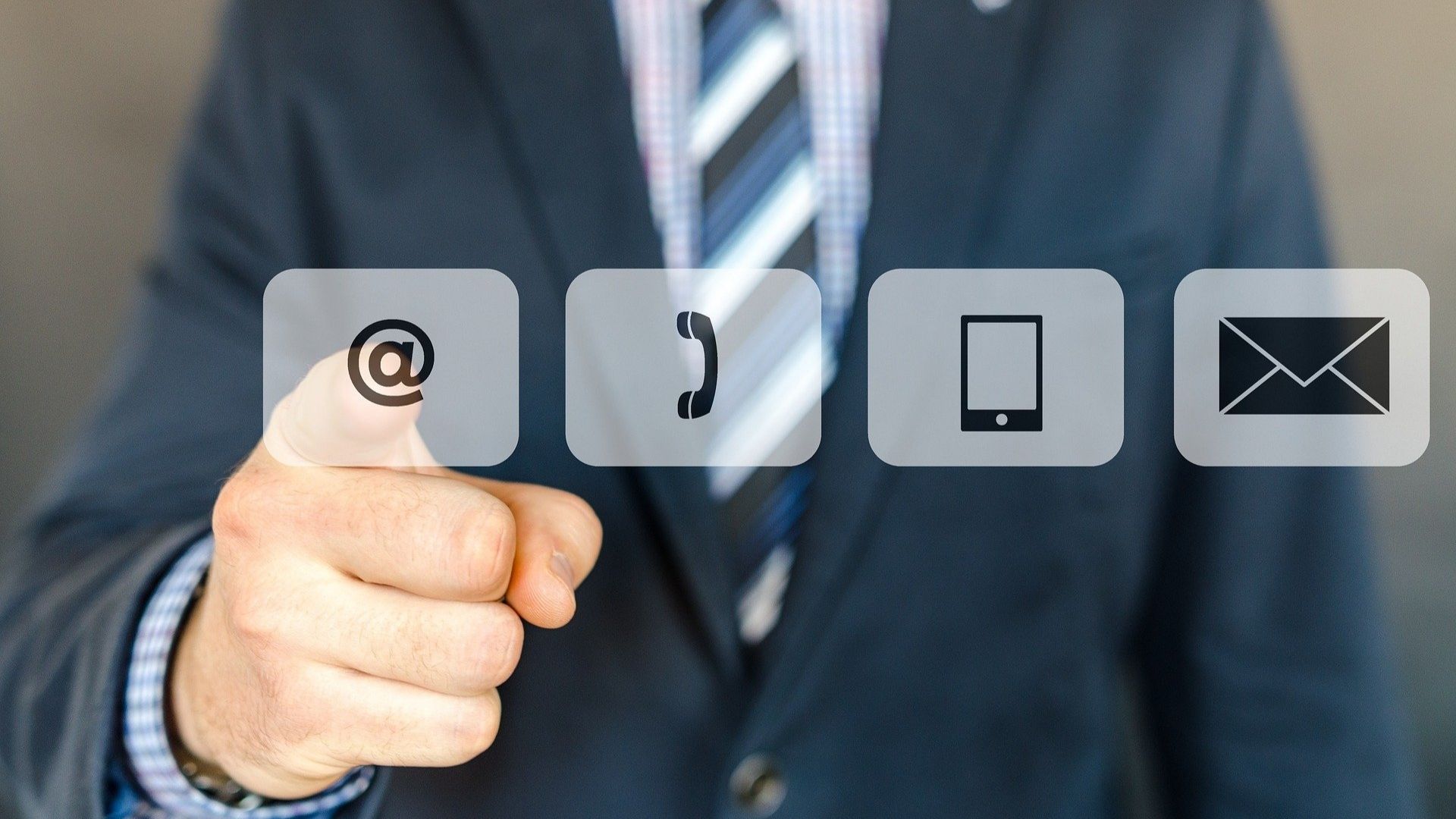
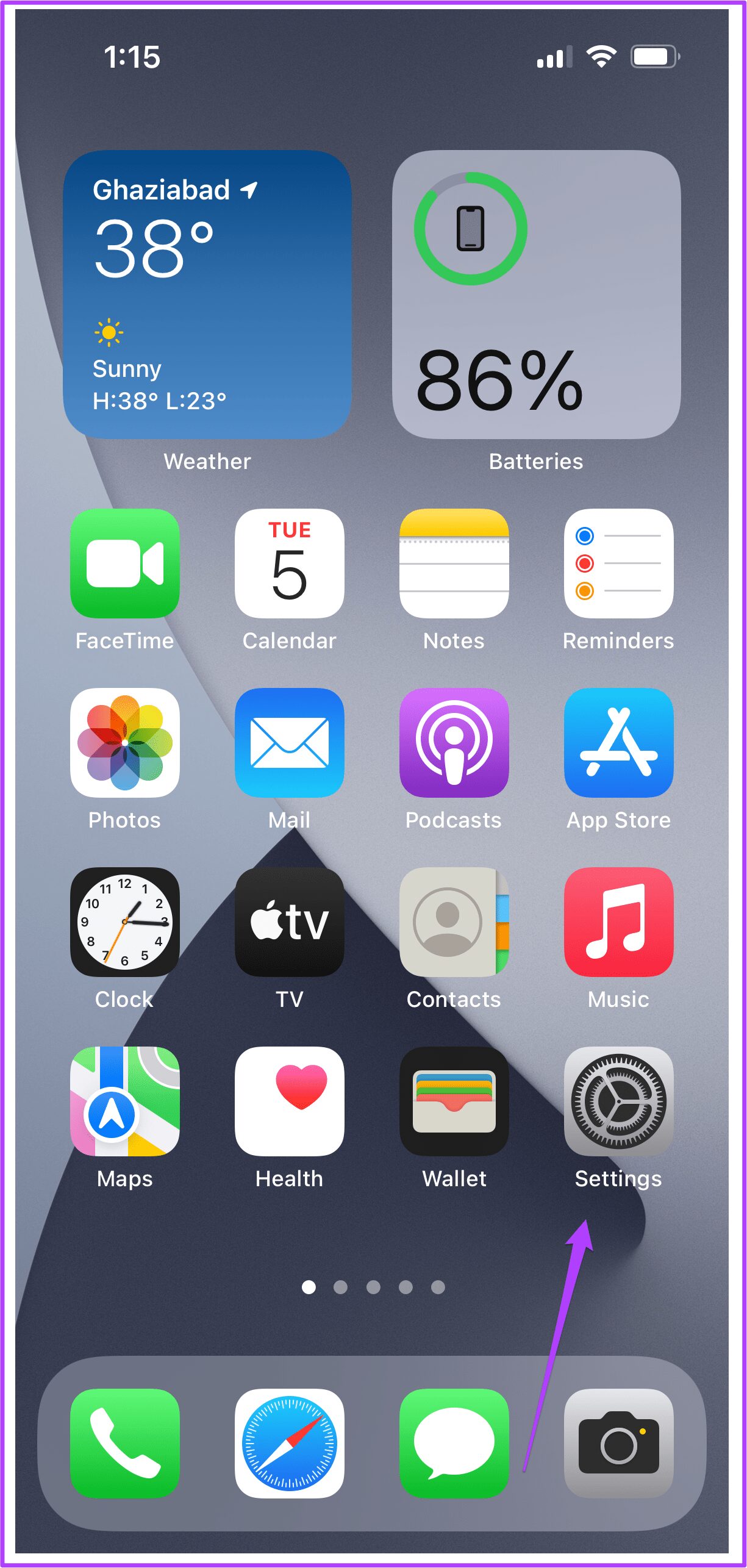
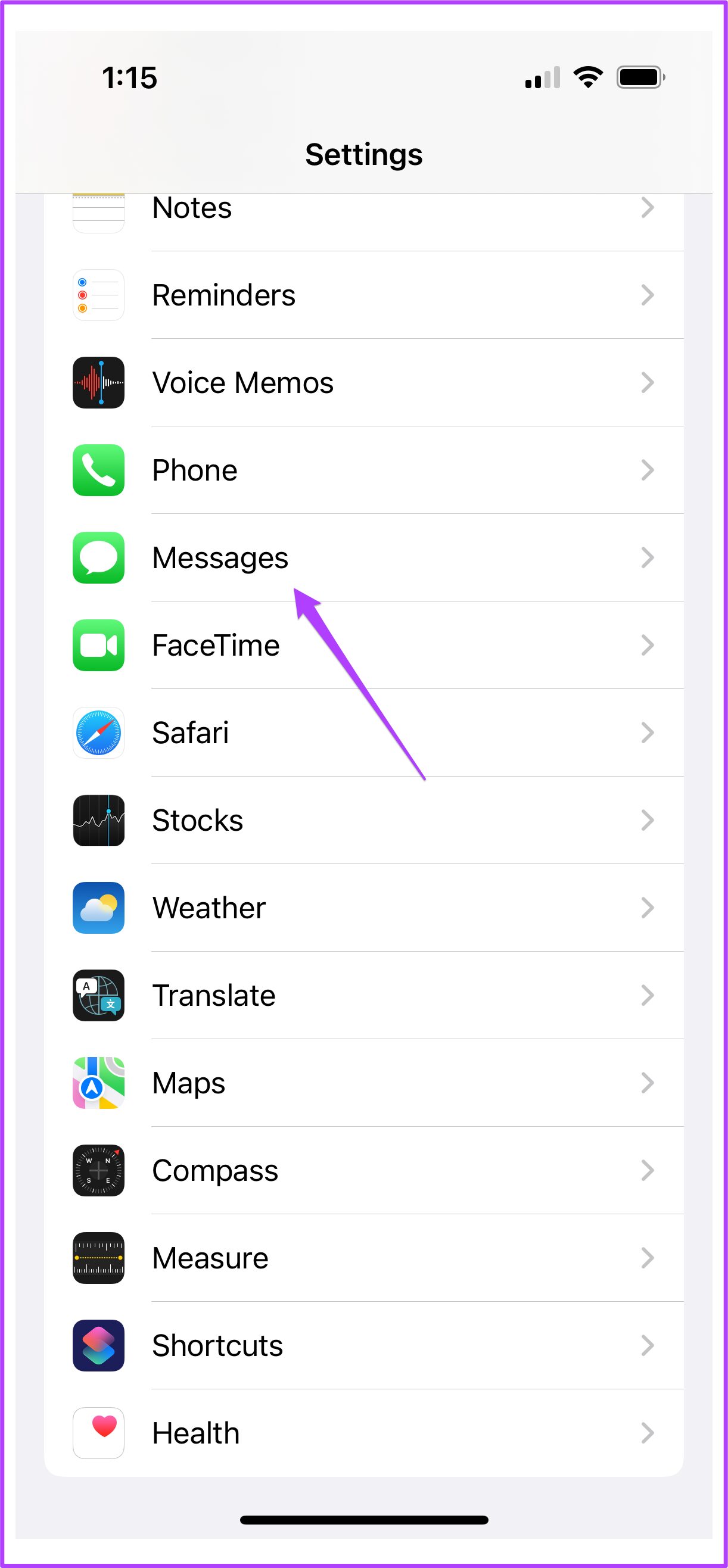
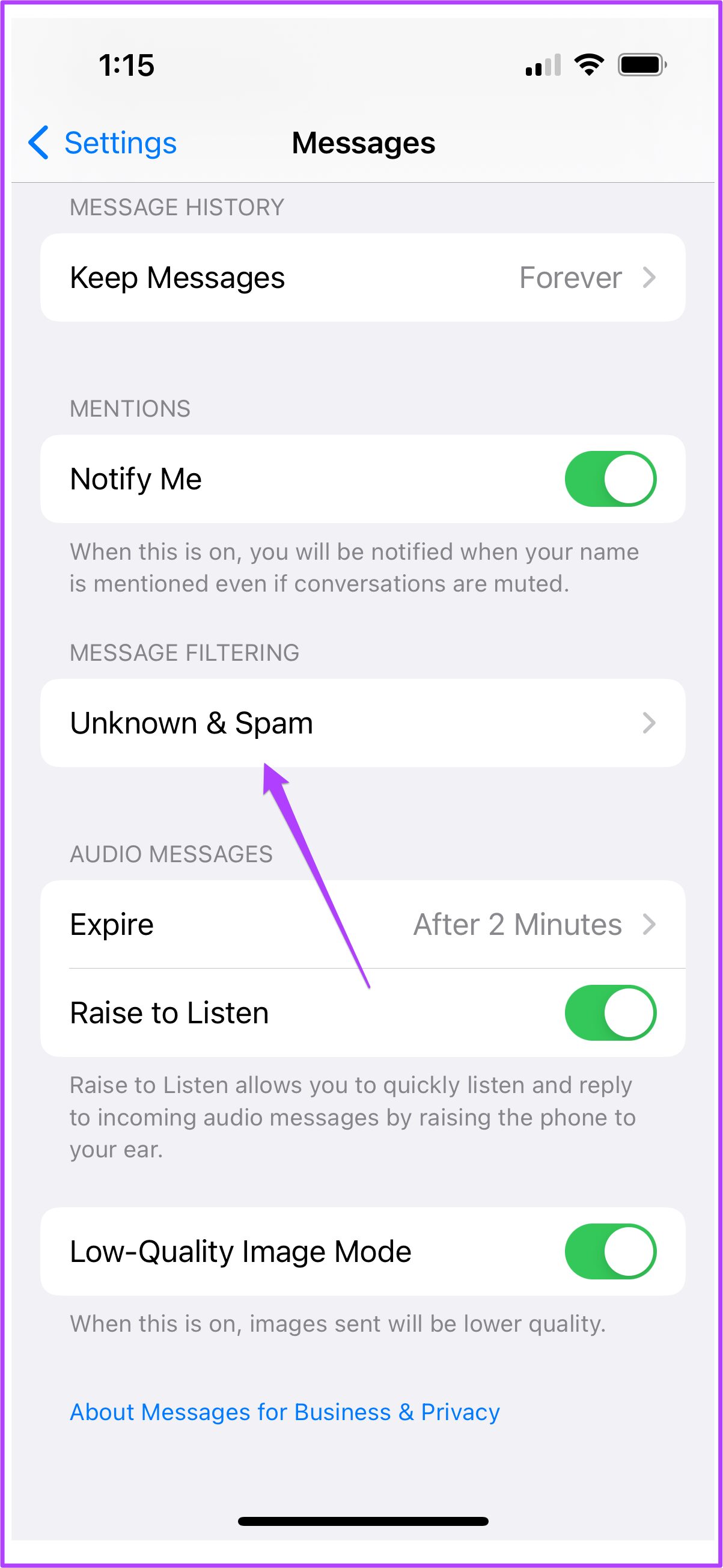
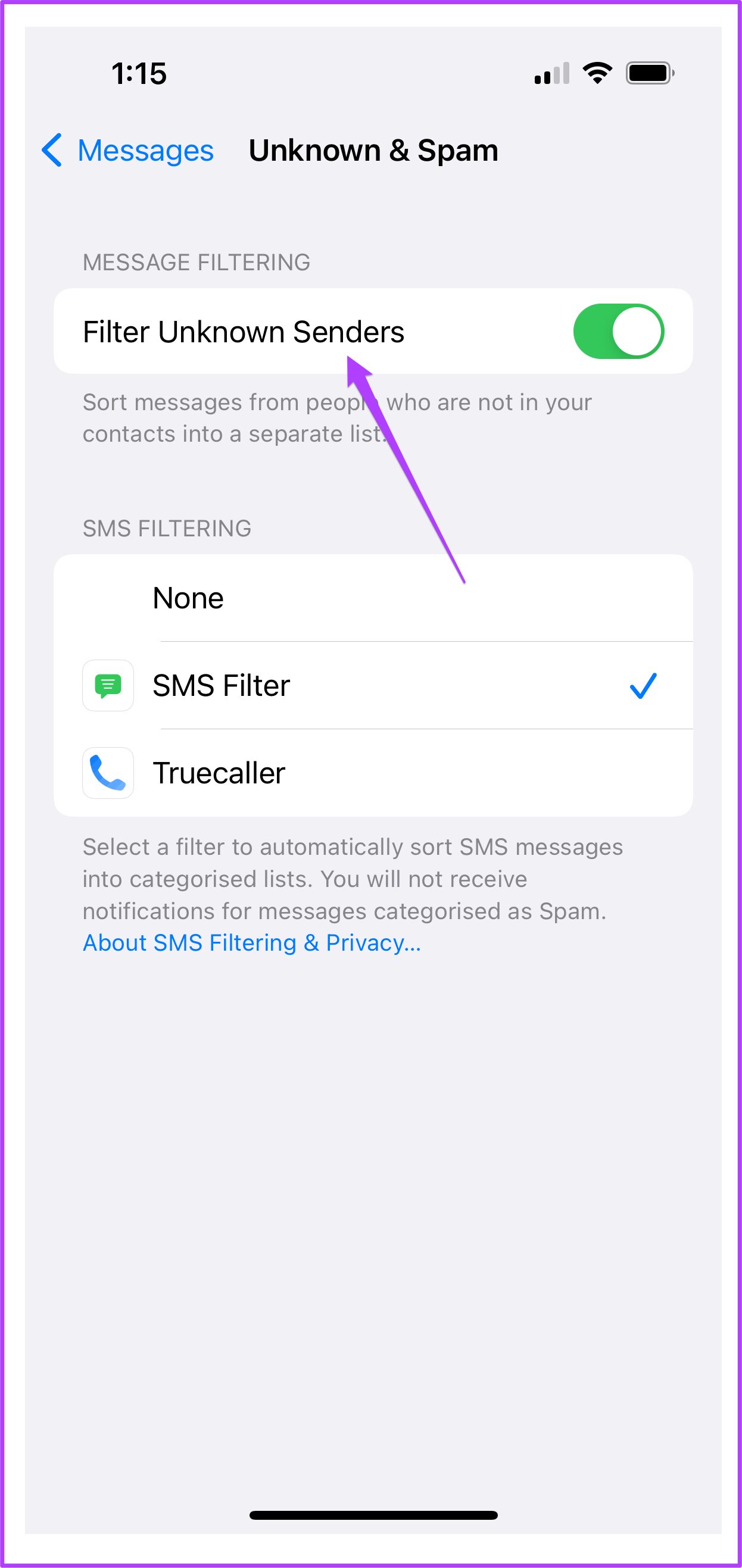
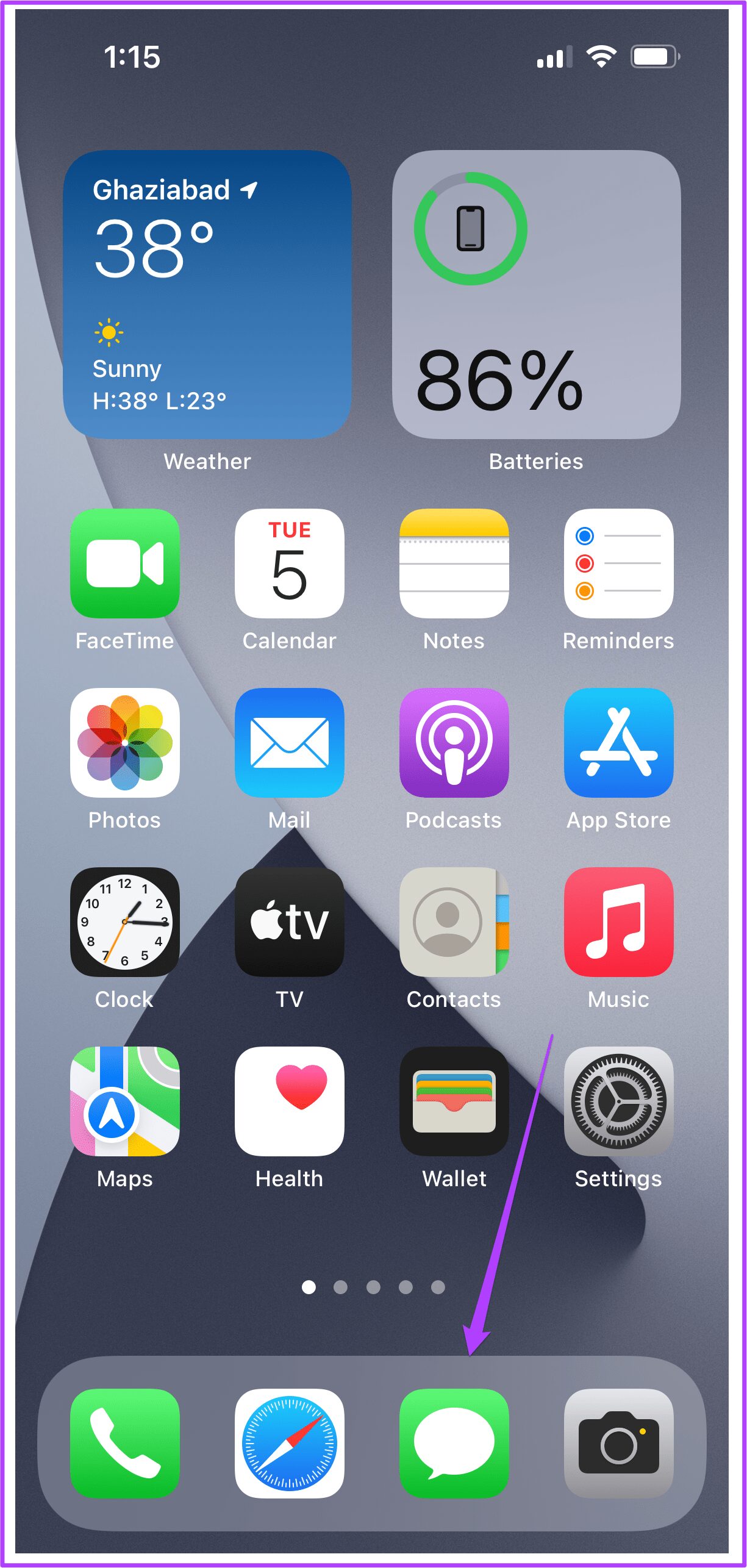

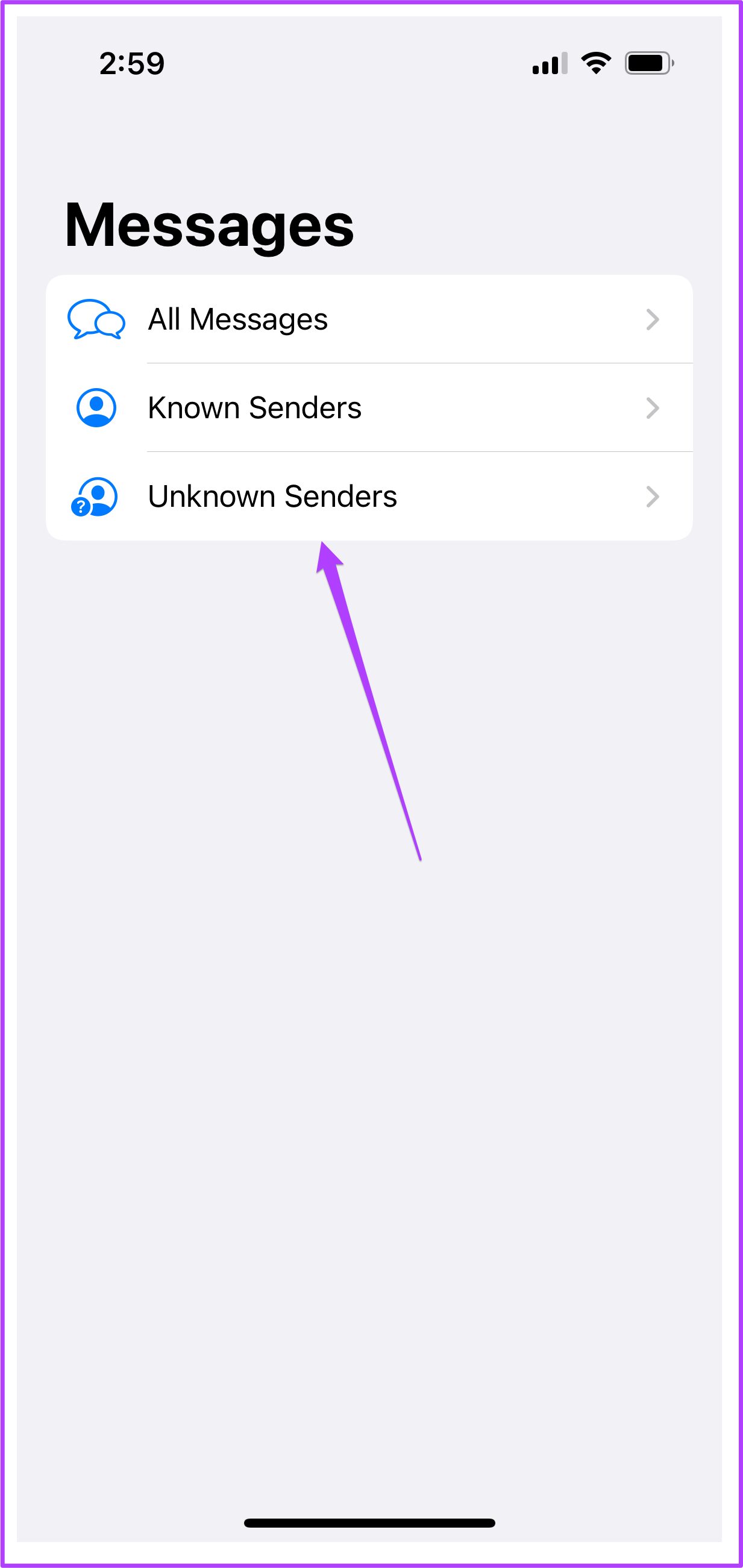
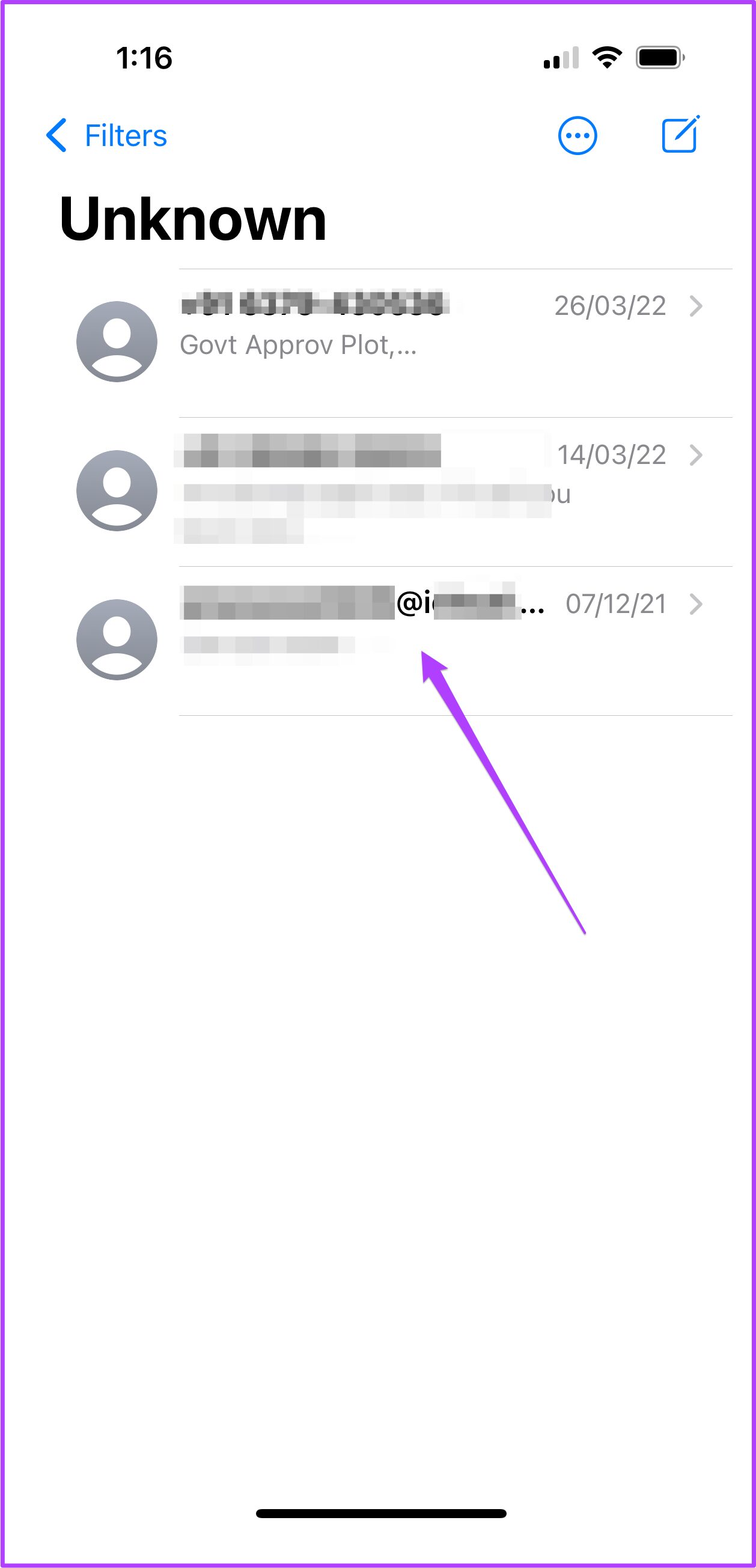
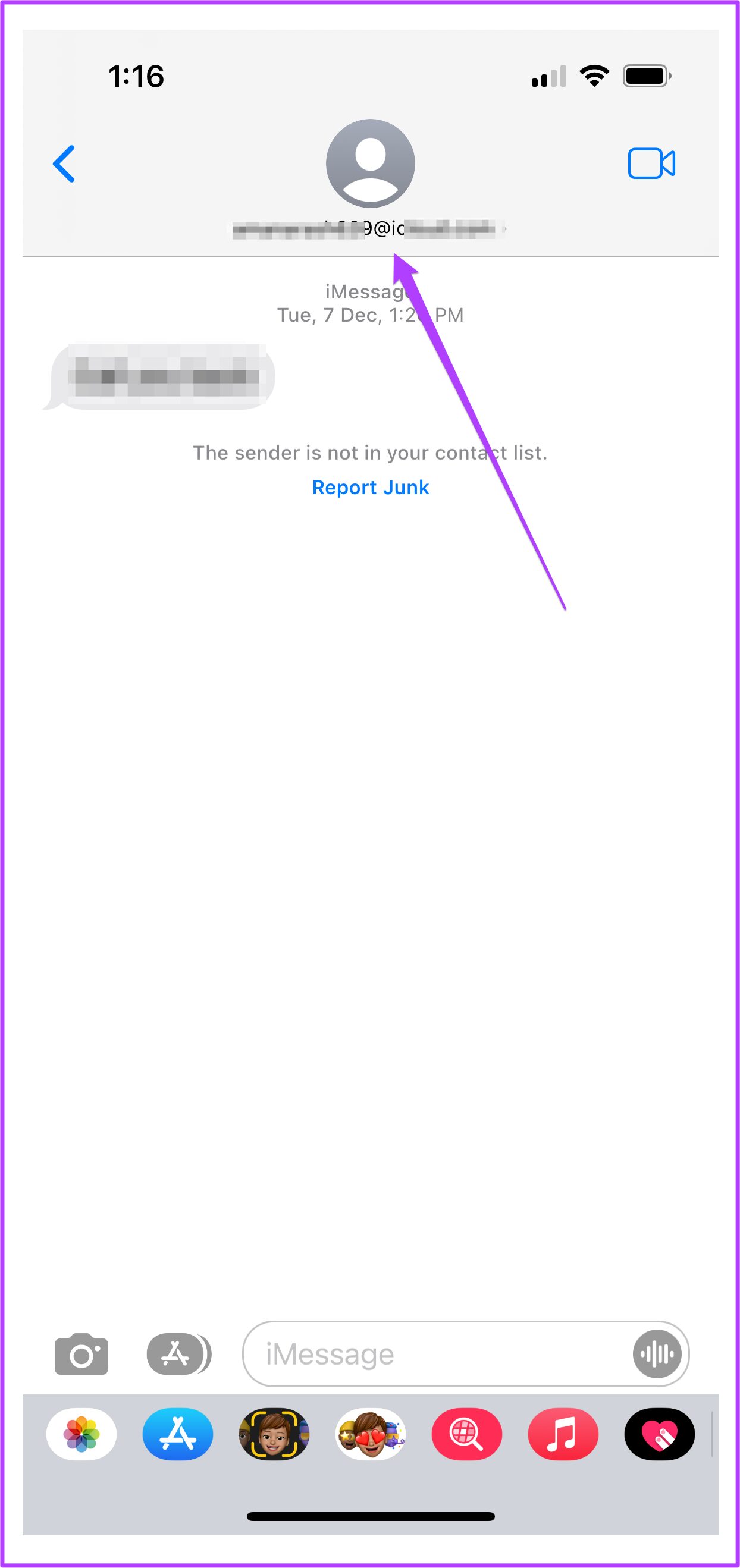
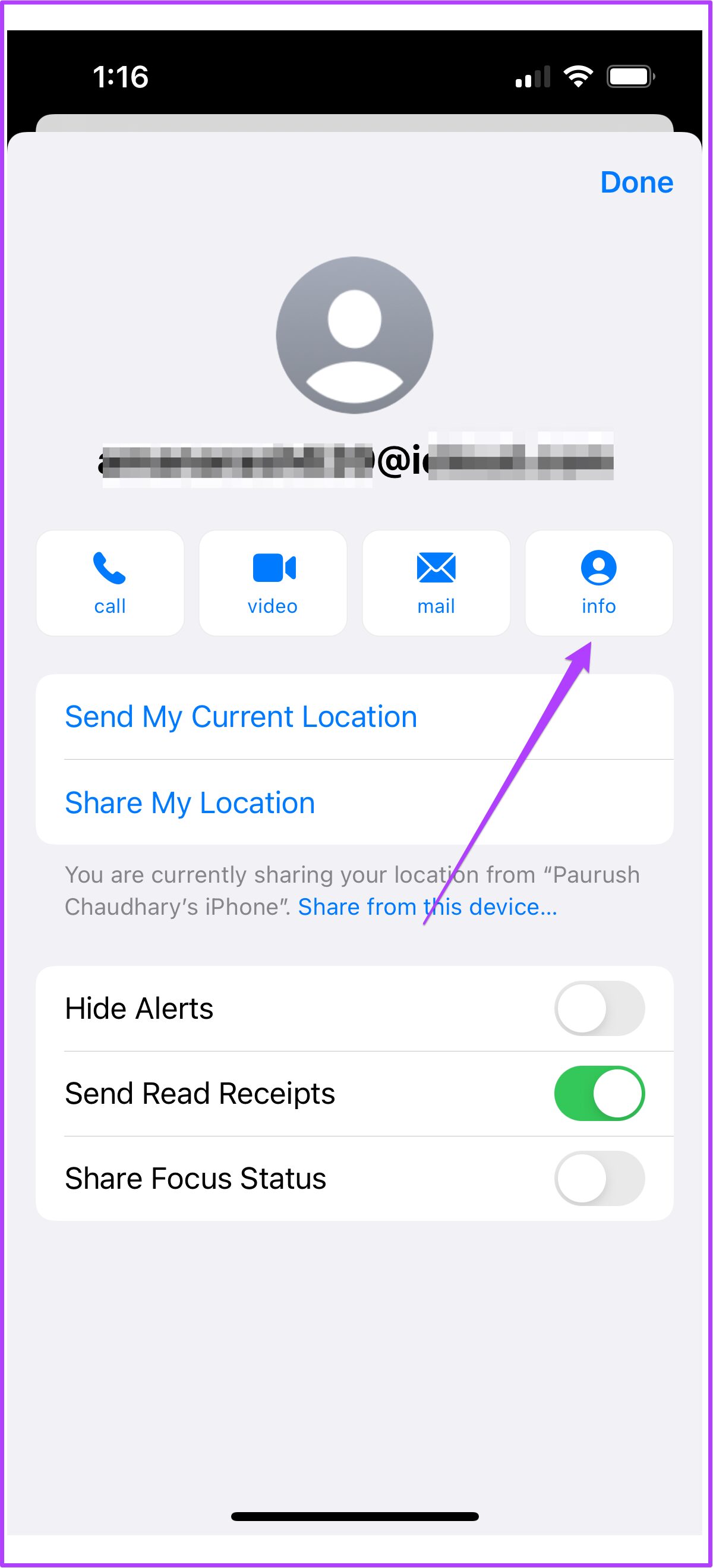
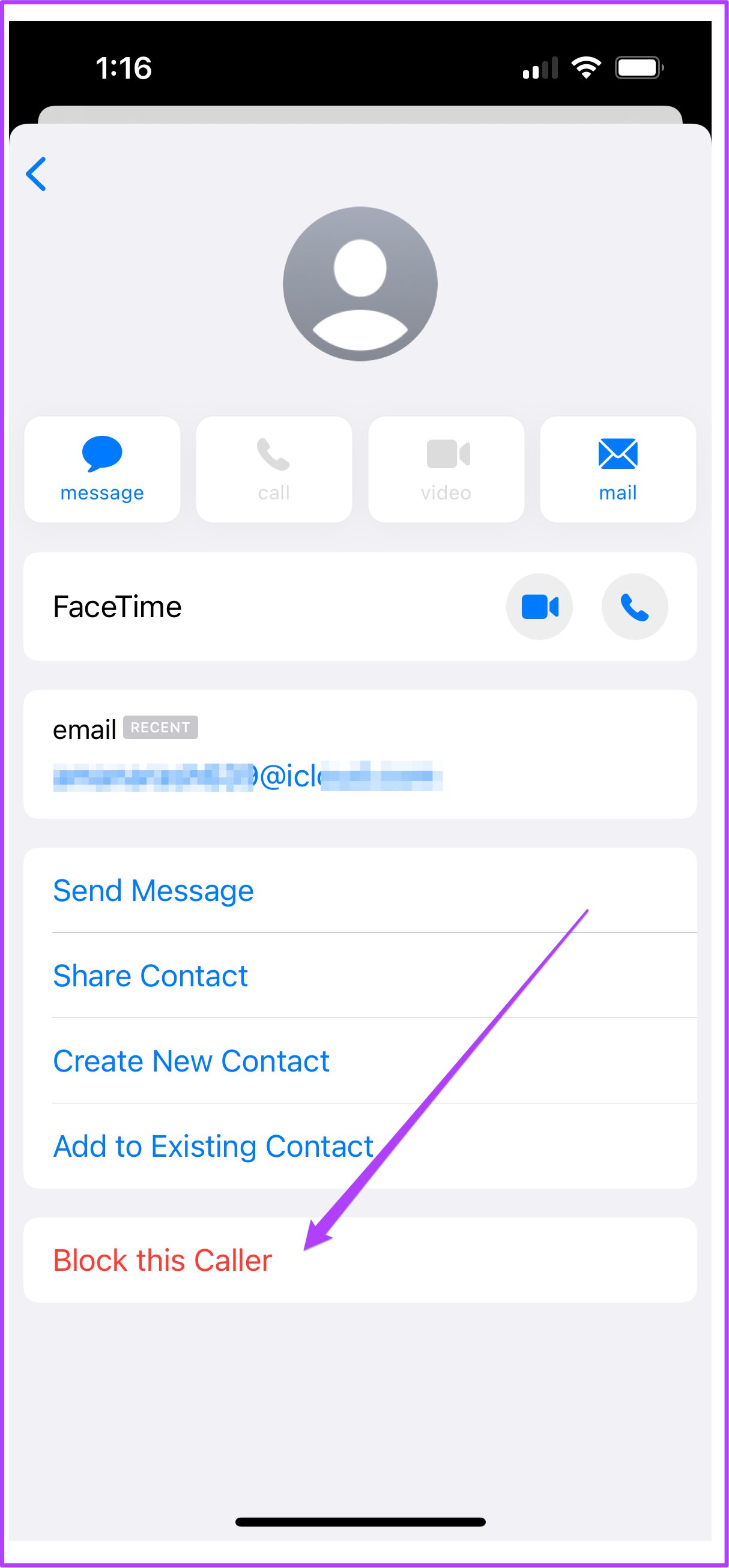
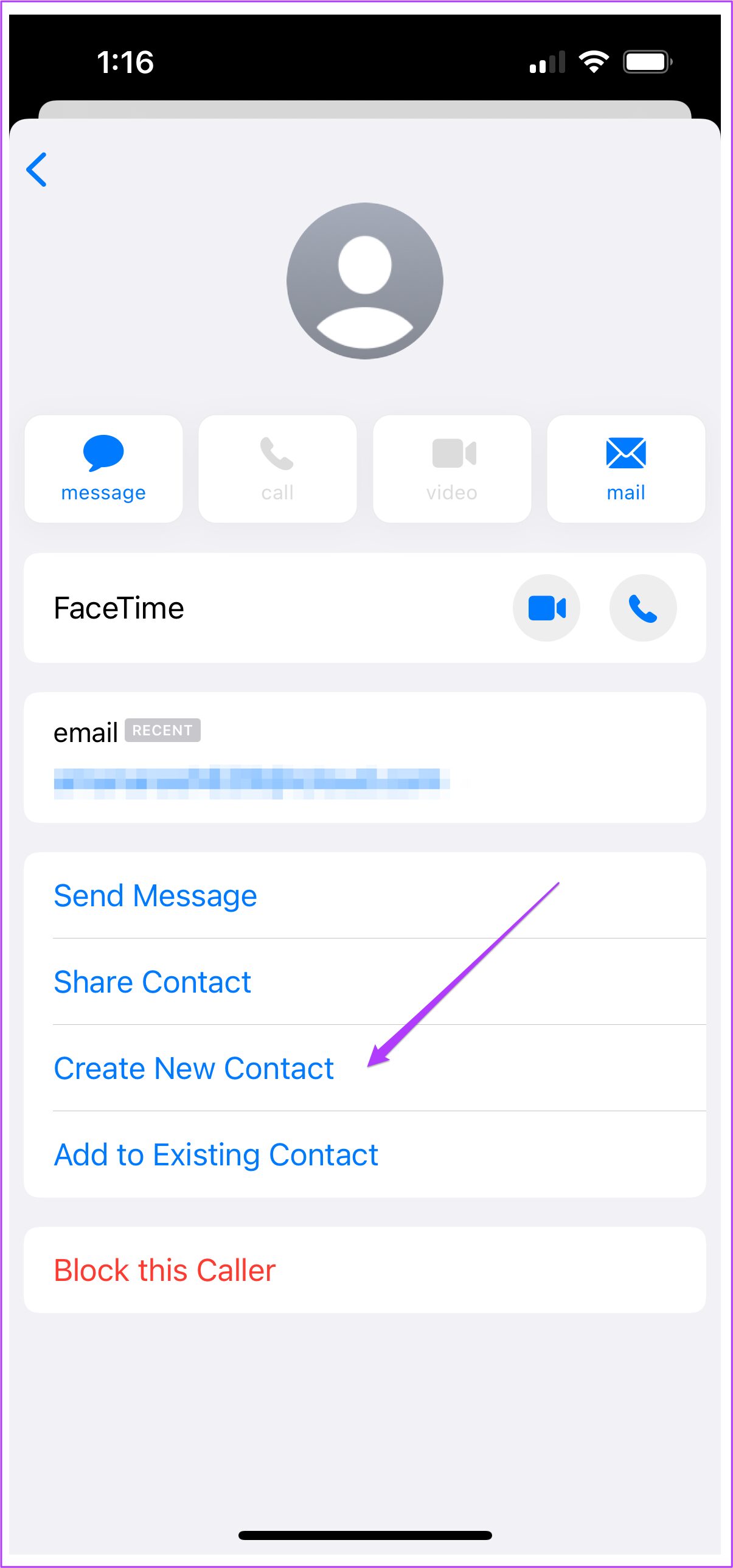
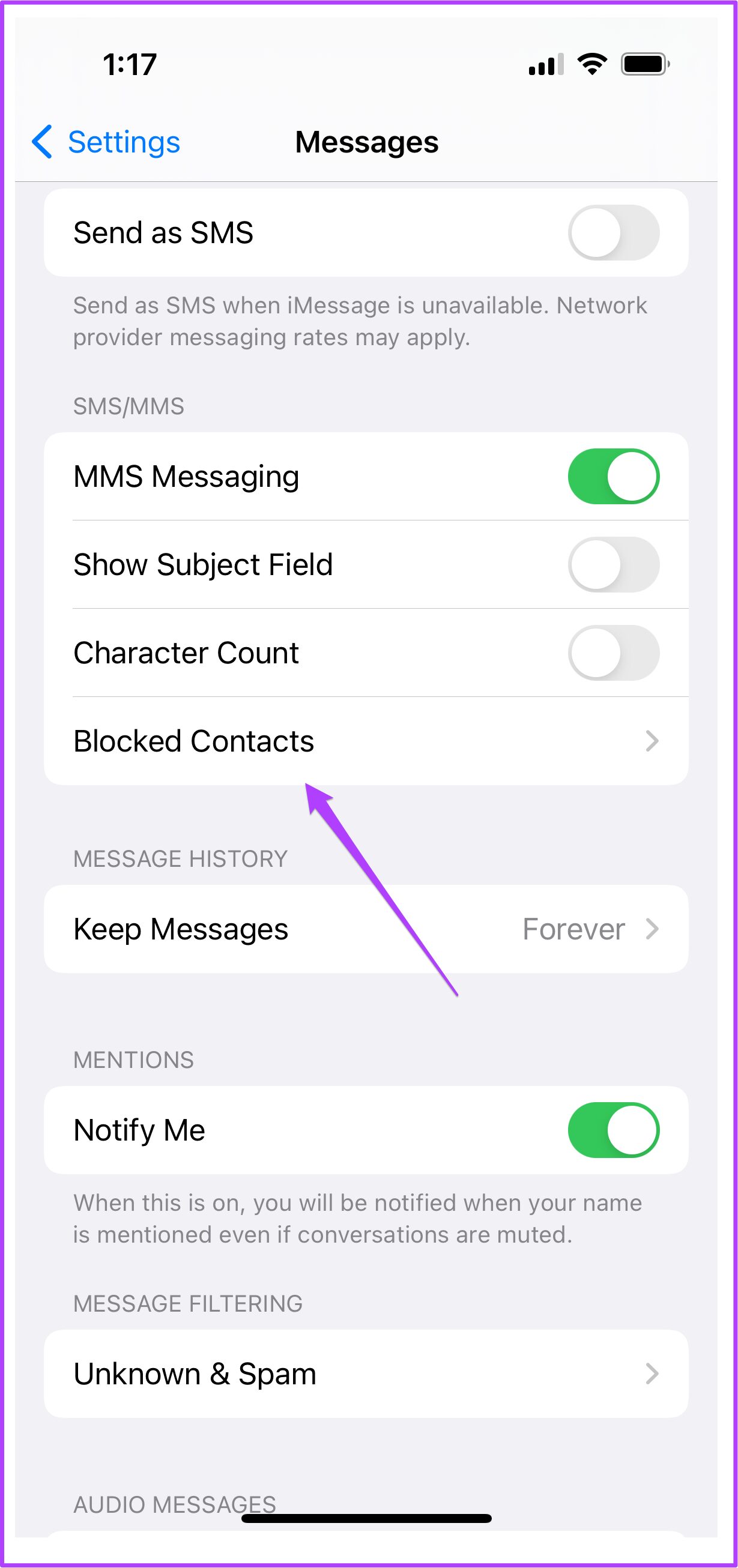
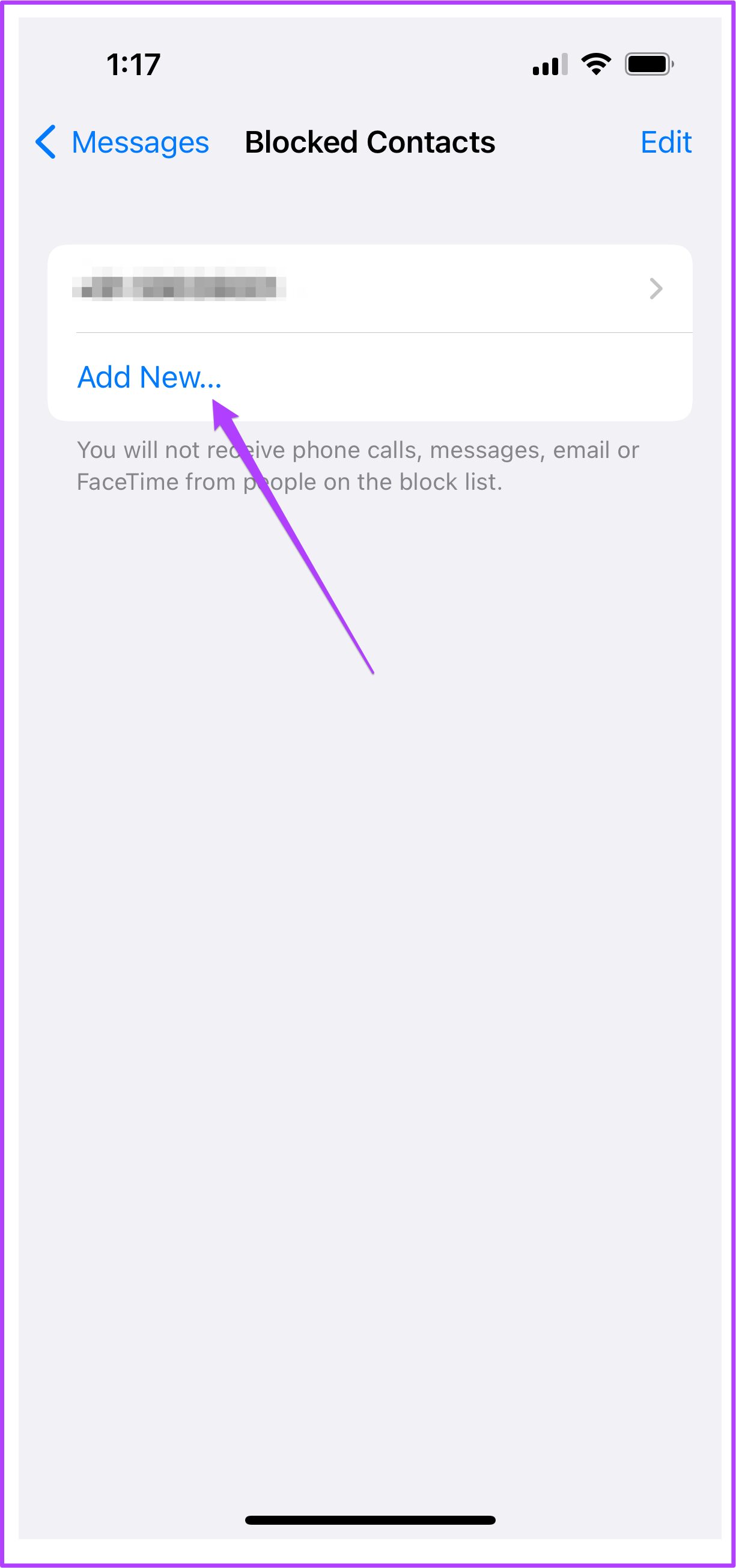
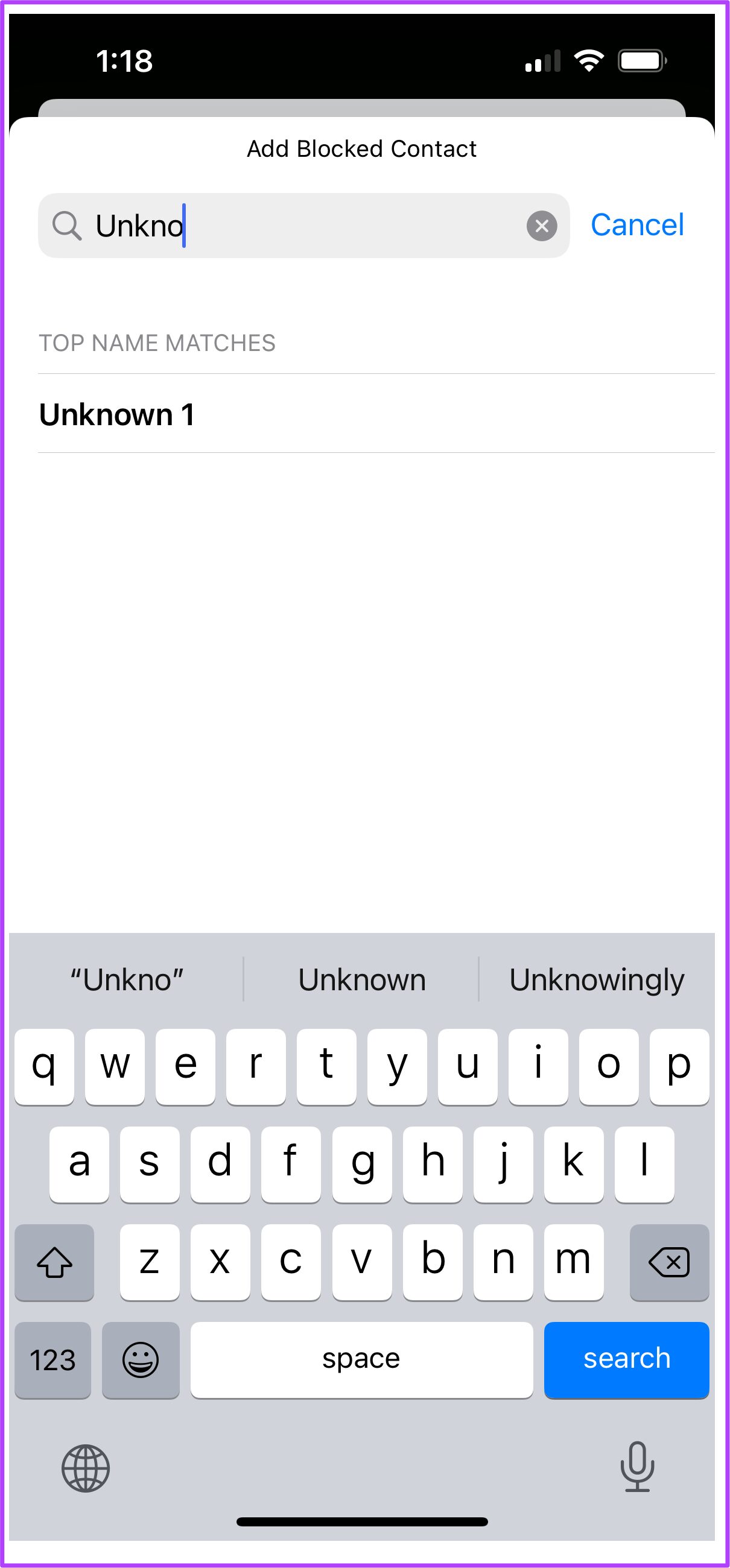
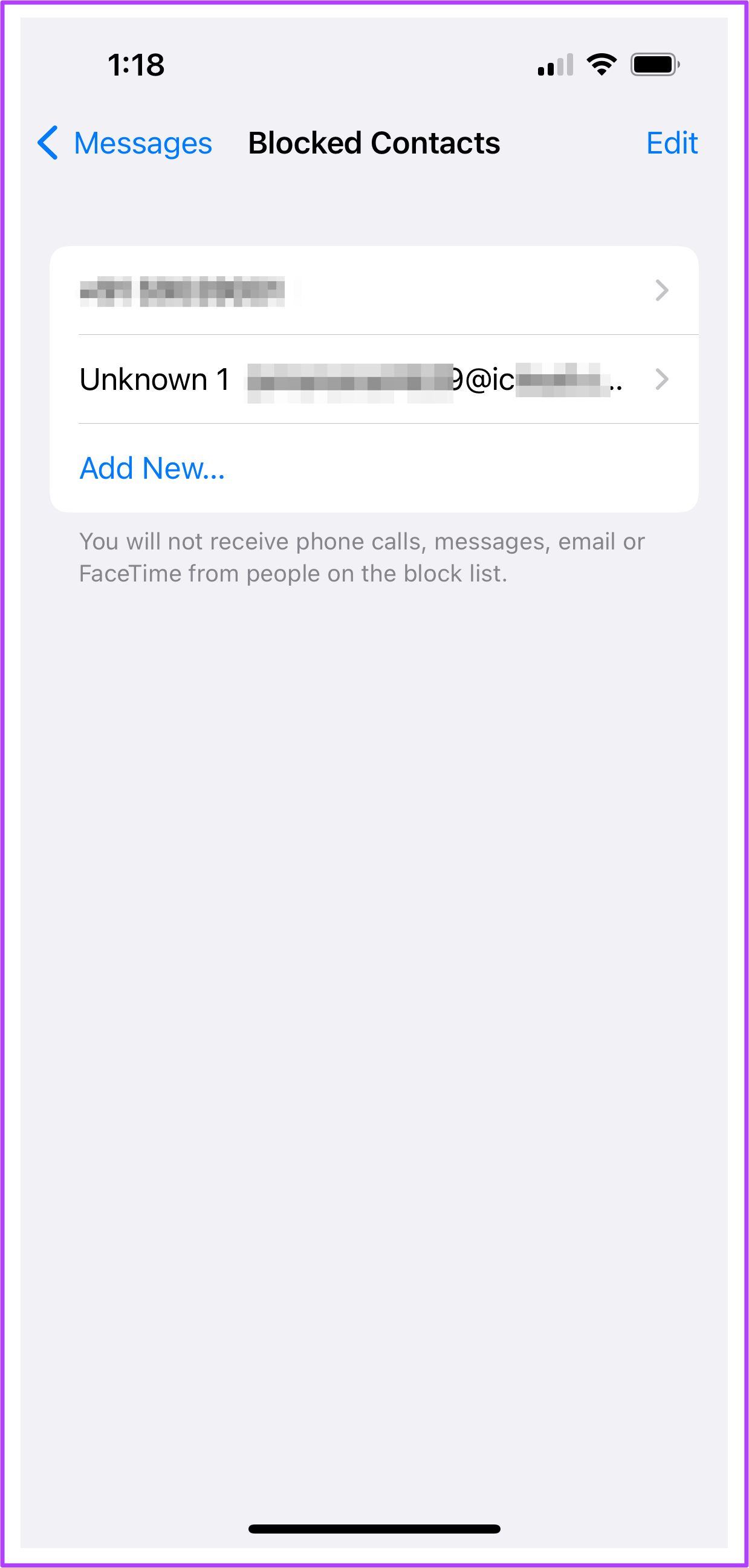
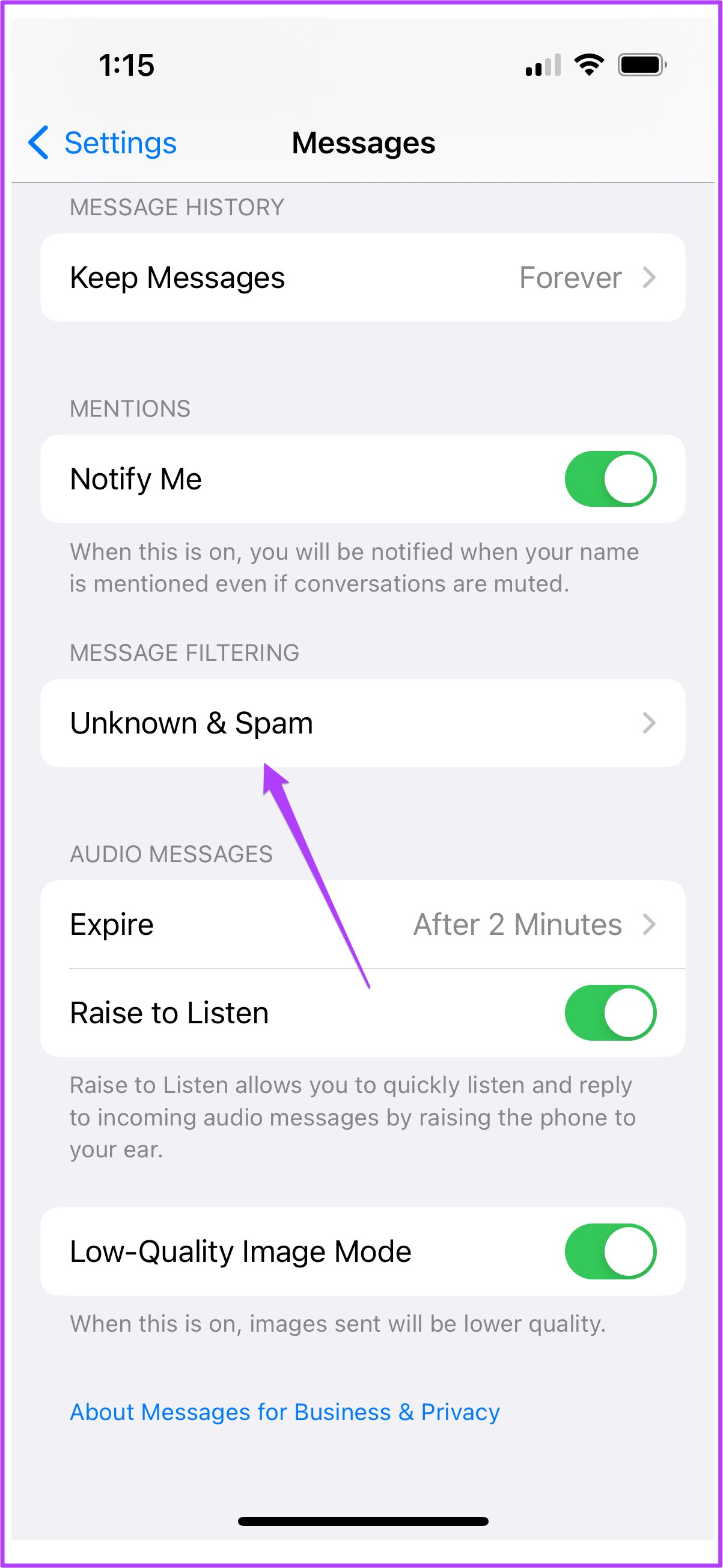

TE PUEDE INTERESAR